CAD实验报告Word格式.docx
《CAD实验报告Word格式.docx》由会员分享,可在线阅读,更多相关《CAD实验报告Word格式.docx(36页珍藏版)》请在冰豆网上搜索。
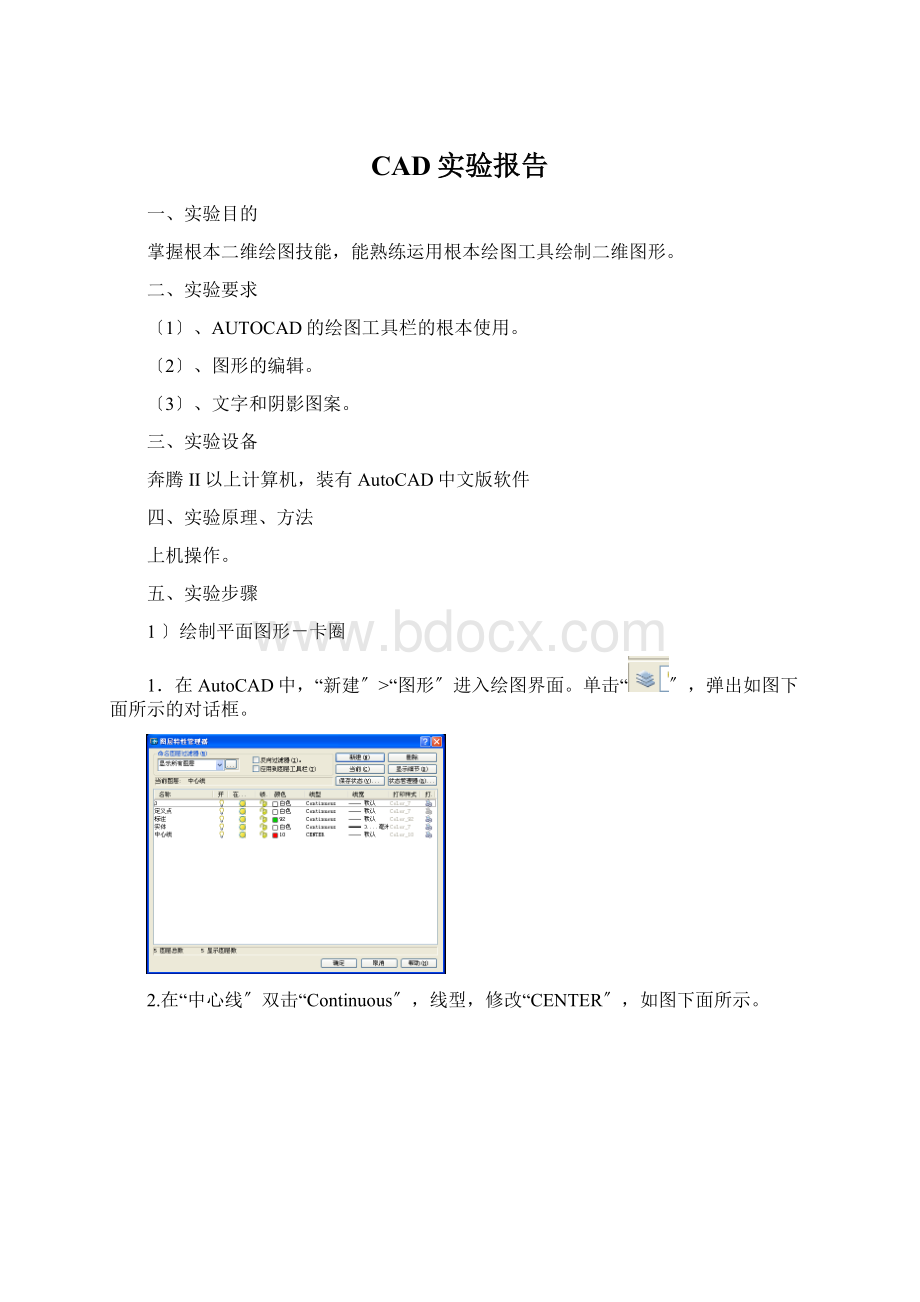
五、实验步骤
1〕绘制平面图形-卡圈
1.在AutoCAD中,“新建〞>
“图形〞进入绘图界面。
单击“〞,弹出如图下面所示的对话框。
2.在“中心线〞双击“Continuous〞,线型,修改“CENTER〞,如图下面所示。
3.完成后,单击“直线〞开场绘制,单击,输入15,选中一条直线,复制上方和下方的直线,然后单击“圆〞绘制,直径大小为100和200,又单击,输入70,选中那垂直的直线,复制左右的直线,如图下面所示。
4.单击,选中上方中间下方左右的那五条直线,单击右键对着需要删去的大圆局部,如图下面所示。
5.单击,弹出如图下面所示的这对话框。
6.采用阵例复制的方法得到其他3个,如图下面所示。
7.单击,选中缺口处的那两直线,单击右键对着需要删去的大圆局部,得到这个效果,如图下面所示。
8按“Ctrl+S〞,弹出这对话框,要输入名称,单击保存,如图下面所示。
2)绘制平面图形-扳手
1.在AutoCAD中,“新建〞>
2.完成后,单击“直线〞开场绘制,单击,输入182,选中一条直线,复制另一个的直线,然后单击“圆〞绘制,半径大小为44,如图下面所示。
3.绘制一个6边的正多边形,在圆和垂直中心线的交点,修剪从正多边形需要删除去的局部,单击“圆〞绘制,最左边半径大小为22的两个圆,一个44的大圆,最右边直径大小为14和15的圆,又绘制外切的,输入22,选中一条直线,复制上方和下方的直线,如图下面所示。
4.以正六边形为边界,剪去两个半径为22的圆在六边形部的局部。
以半径为44的圆为边界,剪去两个半径为22的圆弧的右上侧局部。
以半径为22的两个圆弧为边界,剪去半径为44的圆左下局部,如图下面所示。
5.绘制直线,移动光标到半径为14的圆周上目标点,应成心偏离圆弧和上下的那两条直线的交点,出现“切点〞提示后单击。
6.切线和半径为44的圆弧之间的圆弧连接,直接采用圆角命令产生该圆弧,单击,输入22半径,单击切线,又单击半径44的圆弧,得到这个效果,如图下面所示。
7.将两条辅助线删除,单击标注>
线性,对着需要量数的地方,如图下面所示。
3〕绘制平面图形-垫片
2.先绘制中心线,偏移复制中心线,右偏移距离为62,下偏移距离为80,然后绘制两个圆,分别为直径48和80,如图下面所示。
3.绘制一个大圆,半径为62,在另一个中心线,如图下面所示。
4.倒半径为8的圆角,单击直径为80的圆,单击半径为62的圆,以同样的方法对另一侧倒圆角,绘制两个圆弧中心线连线,复制并旋转中心线连线到60°
位置,绘制半径为40、12及与之相切的圆,如图下面所示。
5.修剪圆到正确的大小,偏移复制下方水平线及尺寸17、25、18、80、10确定的直线,修改偏移复制的直线到正确的图层,倒角5×
45°
,倒半径为30的圆角,如图下面所示。
6.绘制半径为25的圆,注意要偏移为2.5,如图下面所示。
7.复制并旋转上方水平中心线-15°
,绘制半径为165的圆,绘制半径为22、10的圆,倒半径为20的圆角,修剪圆成为正确大小的圆弧,绘制切线,得到这个效果,如图下面所示。
8.修改中心线到适宜的长度,保存文件,得到最终效果,如图下面所示。
4〕绘制平面图形-机
2.绘制中心线,偏移上下88.5和左右110的直线,又绘制一个半径72的圆,修剪去需要删去的局部,如图下面所示。
3.绘制半径45.5、21、58.75的三个圆,又绘制半径为9的圆在半径为58.75的辅助圆,采用“环形阵列〞复制数字拨号键,修剪超出的图线,采用“椭圆〞命令绘制椭圆形按键,如图下面所示。
4.采用“圆环〞命令绘制中间实心圆,采用“偏移〞及“修剪〞命令绘制时间显示外框,如图下面所示。
5.采用“复制〞命令复制椭圆按键,绘制听筒架轮廓,绘制听筒垂直对称线,绘制听筒1/4轮廓线,采用“圆角〞命令绘制听筒圆角,采用“镜像〞命令复制听筒轮廓,采用“圆角〞和“修剪〞编辑听筒架。
如图下面所示。
6.绘制电缆线,采用“二维实体〞命令绘制电缆接头,采用“样条曲线〞命令绘制电缆线,采用“偏移〞命令复制样条曲线,采用“修剪〞命令和其他命令修补图形,保存文件,得到最终效果,如图下面所示。
六.实验体会
绘制一新图时,应该首先设置好环境,应包括图纸界限、线型的设置。
绘制图形时需要中心线,中心线为水平和垂直方向的基准,也需要主要基准和辅助基准。
绘制时注意圆弧圆心的正确位置及圆弧和圆弧相切的关系。
绘制该图形应充分使用OFFSET偏移、ROTATE旋转来分别确定线性尺寸和角度尺寸的相对位置,也可以使用圆作为辅助线来确定位置。
文字可以先绘制一个,再进展阵列或复制,然后通过修改文本对象来替换具体的文本容。
平面综合图形分析,绘制。
〔1〕对象捕捉、图层及颜色的运用。
〔2〕线型、图形块和块的属性。
〔3〕图形的外部引用及尺寸标注。
〔4〕图形打印输出。
1〕绘制组合体三视图
1.先环境设置,图层设置,然后绘制中心线等基准线和辅助线,注意绘制作一条-45°
方向的辅助线,绘制俯视图上投影圆,偏移复制距离为45的直线和表示底板厚度的直线,用同样的方法向下偏移复制距离为25的另一条直线,绘制主视图上底板圆柱的转向轮廓线投影和左视图上的投影,如图下面所示。
2.剪去超出局部,如图下面所示。
3.绘制圆柱及其部垂直圆孔,如图下面所示。
4.主视图中偏移复制以距离21的方孔上、下边界限,俯视图中偏移复制距离11两条线,绘制主视图中方孔和圆柱相交后的截交线,将超出局部修剪掉,打断主视图中偏移21复制的水平线,如图下面所示。
5.放大局部显示如图下面所示围。
6.打断方孔主视图中的水平投影线,显示上一个画面,修改图线到正确的层,绘制主视图中右侧横向圆孔,如图下面所示。
7.删除辅助线,修改各条线段到正确的图层,得到最终效果,如图下面所示。
2〕绘制零件图——齿轮
1.绘制与A4图纸大小相等的矩形,将最左侧的垂直线向右偏移20复制一条,将其他3条直线,向偏移5复制,将下方的图框直线连续向上以距离8偏移复制4次,将右侧的图框线,按照尺寸向左偏移复制,将图框和标题栏外框修改成粗实线,如图下面所示。
2.输出成块,绘制外表粗糙度符号,如图下面所示。
3.绘制基准线,绘制圆,偏移复制轮廓线,修剪轮廓线,修改线条特性,得到这个效果,如图下面所示。
4.绘制基准线,垂直方向偏移距离为16、26、46、55、57,水平方向偏移距离为4、13,修剪图线,计算齿根线位置,偏移复制齿根线,修改图线特性,如图下面所示。
5.放大显示主视图1/4局部,采用倒角为2,需要将线段延伸到上方水平线上,倒角之后会产生交线投影,直接通过直线命令完成,如图下面所示。
6.采用窗口方式选择欲复制的轮廓线,得到左右镜像,又采用窗口方式选择欲镜像的所有图线,得到上下镜像,如图下面所示。
7.放大显示局部视图,拉伸和圆孔的交线,修剪图线到正确大小,如图下面所示。
8.插入外表粗糙度符号,绘制部面线,插入标题栏,绘制齿轮参数表,注写技术要求和标题栏,如图下面所示。
9.得到最终效果,保存文件,如图下面所示。
3〕绘制建筑图
1.图形设置,如图下面所示。
2.采用圆、直线命令和修剪命令绘制门,并以右下角顶点为插入点,转换成块,绘制时注意其大小比例,插入时通过比例来确定门的大小。
3.在房间中还包含其他一些设备,如浴缸、洗脸池、马桶、沙发等,如图下面所示。
4.绘制楼梯,如图下面所示。
5.编辑复制其他房间,如图下面所示。
正确绘制三视图关键在于充分利用辅助线或辅助圆保证三视图的对应关系。
其中俯视图和左视图都可以根据尺寸直接绘制,主视图中图线的形状和位置必须根据俯视图和左视图来确定。
正确、快捷绘制该零件图的关键在于主视图和右侧局部视图相互配合进展绘制,绘制主视图键槽投影,从那么保证对应关系。
对应外表粗糙度符号,可以制作成块配合属性编辑快速实现。
三维视图的根本操作,三维形体及造型的制作编辑。
〔1〕三维操作。
〔2〕三维实体。
〔3〕将二维对象拉伸成三维实体。
〔4〕编辑三维实体。
1〕绘制零件图——套筒
1.采用直线和偏移、修剪命令绘制该标题栏,如图下面所示。
2.绘制以30和39为半径的两个圆,以30和47.5为半径绘制两个圆,分别以距离18、42、5、20、8偏移复制两部面图的中心线,采用TRIM命令将偏移复制的投影线超出局部剪去,将偏移复制的直线全部修改到粗实线层上,如图下面所示。
3.绘制套筒左侧构造,采用偏离距离为8、20、4、64、49偏移复制左侧各条垂直线。
对于右侧直径为93的孔和直径为132、85的圆柱面,可以偏移复制是心轴线获得其水平投影,在偏移复制了垂直线并绘制了水平线后,采用修剪命令即可编辑成如图下面所示。
4.以距离为142偏移复制方孔中心线,再向左、向右偏移18和20产生4条垂直线,并将孔的中心线改到点画线层上,方孔产生的投影中的水平线,都从那个剖面图上引伸出来,直接从右向左再绘制6条水平线,修剪成正确的大小,如图下面所示。
5.以距离为227偏移复制圆孔中心线,再以距离为20向左,向右编移复制两条垂直线。
以294和2为距离编移复制左端的两条垂直线。
将圆孔中心线修改到点画线层上,绘制一个半径为20的圆,绘制4段圆弧表示圆孔产生的相贵线,采用修剪命令将图形修剪成如图下面所示,并将绘制相贯线所用的辅助线删除。
6.首先偏移复制套筒中心轴线,距离为8,产生上下两条水平线,再通过修剪命令剪切如图下面所示的大小,然后修改到虚线层上。
7.采用修剪命令剪去多余的局部,镜像产生上面的斜孔投影,对4个角,采用圆角半径为8,对36×
36的方孔倒圆角,如图下面所示。
8.绘制一直径为95的圆,通过捕捉象限点的方式在下方绘制一条通过象限点的水平线,向上1个单位偏移复制该水平线,通过相对坐标的方式绘制两条60°
的斜线,最后编辑修改到适宜的大小和正确的图层,采用徒手线绘制波浪线,如图下面所示。
9.标注形位公差可以采用快速引线中的公差选项进展标注,如图下面所示。
10.采用线性尺寸标注除带有公差的尺寸之外的线性尺寸,包括用用线性尺寸标注的的直径尺寸〔局部放大图中的¢93、¢95除外〕。
采用半径尺寸标注R8圆角半径尺寸,采用直径尺寸标注¢78尺寸,设定一个替代尺寸样式,按照如图下面所示的设置公差值,标注尺寸¢294、¢132,使用替代功能,将公差值改成0.1,标注尺寸8、142。
11.在弹出“创立新标注样式〞对话框中“用于〞下拉列表框中选择“角度标注〞,设置“文字对齐方